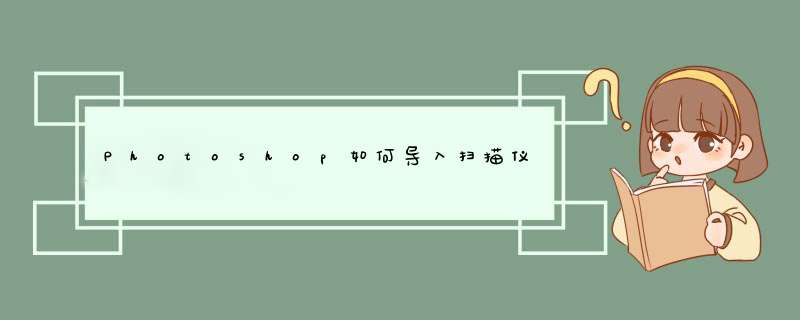
1.
首先按扫描仪驱动,并且连接正确。
2.
如果全部正确,
*** 作部骤是,文件,导入,选择按装的扫描仪,然后相关设置,确定。
3.
如果还是不行,需要把Photoshop
CS4的这个Twain_32.8BA文件复制到Photoshop
CS5上面就可以了。将下载好的扫描仪文件补丁Twain_32.8BA放到Adobe
Photoshop
CS5\Plug-ins\Import-Export里面即可。
1、确保扫描仪电源打开并连接电脑
2、把要扫描的物品(通常为纸质文件或照片,如果是不规则物品可加一个外罩盖住)
3、进入PS,选择“文件”-“导入”,再选择通过导入设备(扫描仪),如图:
4、进入扫描预览页面(不同的扫描仪预览扫描 *** 作界面有所不同),设置好扫描质量(分辨率),点击“接受”开始扫描,这时图像就被扫描出来了,如图:
5、关闭扫描窗口,返回PS,这时图像就被扫描进PS了,这时就可以进行图像处理了。
欢迎分享,转载请注明来源:内存溢出

 微信扫一扫
微信扫一扫
 支付宝扫一扫
支付宝扫一扫
评论列表(0条)